Seguridad del dispositivo
La sección Seguridad del dispositivo contiene información y configuración para la seguridad integrada del dispositivo.
Puede optar por ocultar la sección a los usuarios de la máquina. Esta opción puede ser útil si no desea que los empleados de su organización vean o tengan acceso a las opciones configuradas por el usuario para las características que se muestran en la sección.
Ocultar la sección Seguridad del dispositivo
Puedes ocultar la sección completa mediante la directiva de grupo. La sección no aparecerá en la página principal de Seguridad de Windows y su icono no se mostrará en la barra de navegación del lado. Para ocultar la sección de seguridad del dispositivo, use solo directiva de grupo.
Importante
Debe tener Windows 10, versión 1803 o posterior. Los archivos de plantilla ADMX/ADML para versiones anteriores de Windows no incluyen estas opciones de configuración de directiva de grupo.
- En la máquina de administración de directiva de grupo, abra la consola de administración de directiva de grupo, haga clic con el botón derecho en el objeto directiva de grupo que desea configurar y seleccione Editar.
- En directiva de grupo Administración Editor, vaya a Configuración del equipo y, a continuación, seleccione Plantillas administrativas.
- Expanda el árbol a Componentes>de Windows Seguridad de Windows>Seguridad del dispositivo.
- Abra la opción Ocultar el área de seguridad del dispositivo y establézcalo en Habilitado. Seleccione Aceptar.
- Implementa el GPO actualizado como lo harías normalmente.
Nota
Si oculta todas las secciones, Seguridad de Windows mostrará una interfaz restringida, como en la captura de pantalla siguiente:
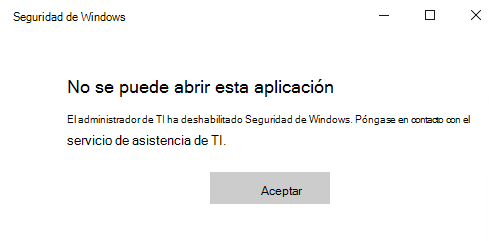
Deshabilitar el botón Borrar TPM
Si no desea que los usuarios puedan seleccionar el botón Borrar TPM en Seguridad de Windows, puede deshabilitarlo.
Importante
Debe tener Windows 10, versión 1809 o posterior. Los archivos de plantilla ADMX/ADML para versiones anteriores de Windows no incluyen estas opciones de configuración de directiva de grupo.
- En el PC de la administración de directivas de grupo, abre la Consola de administración de directivas de grupo, haz clic con el botón derecho en el objeto de directiva de grupo que desees configurar, y selecciona Editar.
- En directiva de grupo Administración Editor, vaya a Configuración del equipo y, a continuación, seleccione Plantillas administrativas.
- Expanda el árbol a Componentes>de Windows Seguridad de Windows>Seguridad del dispositivo.
- Abra la opción Deshabilitar el botón Borrar TPM y establézcalo en Habilitado. Seleccione Aceptar.
- Implementa el GPO actualizado como lo harías normalmente.
Ocultar la recomendación de actualización de firmware de TPM
Si no desea que los usuarios vean la recomendación de actualizar el firmware de TPM, puede deshabilitarlo.
- En el PC de la administración de directivas de grupo, abre la Consola de administración de directivas de grupo, haz clic con el botón derecho en el objeto de directiva de grupo que desees configurar, y selecciona Editar.
- En directiva de grupo Administración Editor, vaya a Configuración del equipo y, a continuación, seleccione Plantillas administrativas.
- Expanda el árbol a Componentes>de Windows Seguridad de Windows>Seguridad del dispositivo.
- Abra la opción Ocultar la recomendación de actualización de firmware de TPM y establézcala en Habilitado. Seleccione Aceptar.
- Implementa el GPO actualizado como lo harías normalmente.
Comentarios
Próximamente: A lo largo de 2024 iremos eliminando gradualmente GitHub Issues como mecanismo de comentarios sobre el contenido y lo sustituiremos por un nuevo sistema de comentarios. Para más información, vea: https://aka.ms/ContentUserFeedback.
Enviar y ver comentarios de